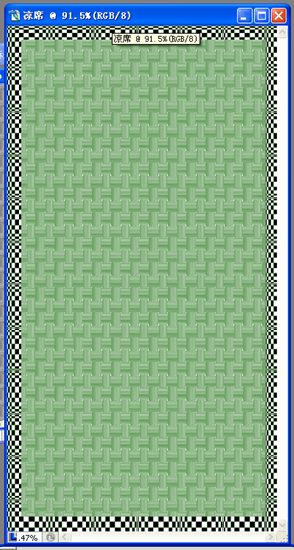
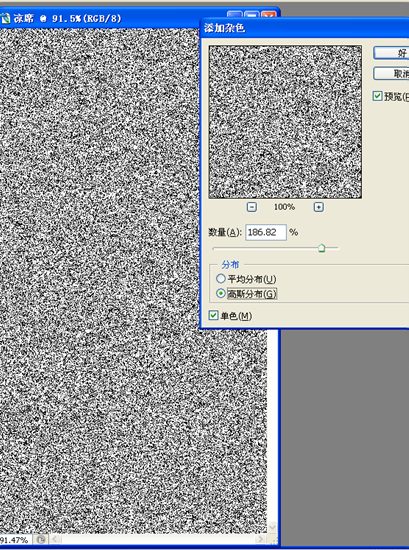
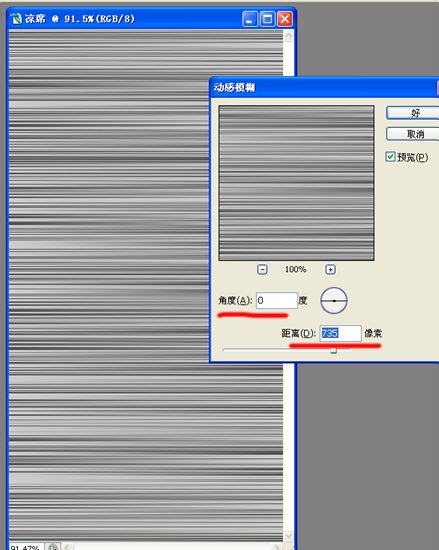
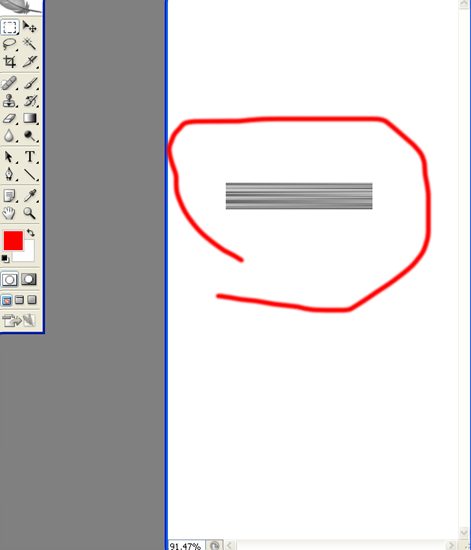
|||
第六步:調整好后我分別為圖層命命,兩個水平為水平1和水平2,兩個垂直為,垂直1和垂直2,這樣分的目的是便于大家明白,
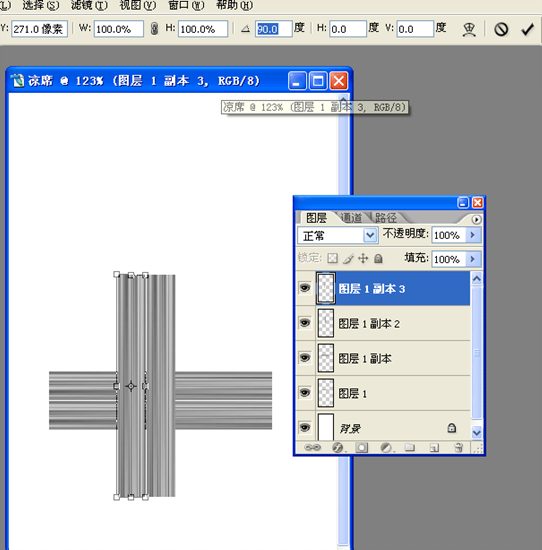
(注意:現在開始刪除不要的地方,按住ctrl然后單擊水平1,將水平1載入選區后,然后點擊垂直1,按下delete將重疊部分刪除,用同樣的方法將水平2載入選區,選擇垂直2后刪除這兩個部分的重疊,)效果如下圖:
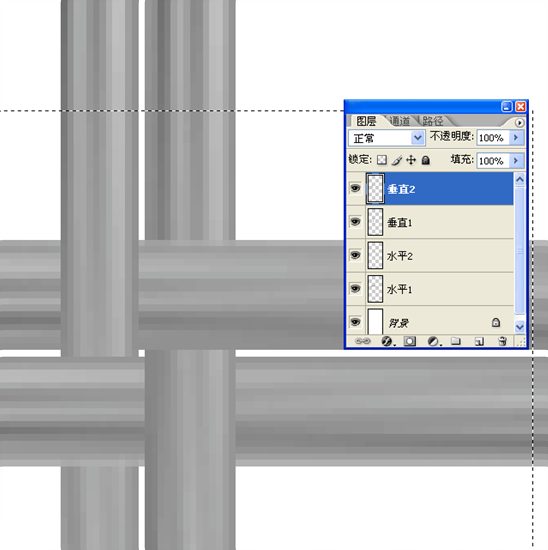
第七步:選擇圖像中間的范圍,如下圖,然后執行編輯菜單——自定義圖案,如下圖:
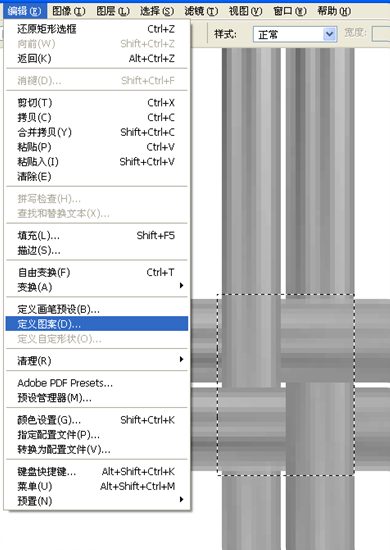
第八步:執行編輯菜單下的填充命令——以定義的圖案進行填充——如下圖
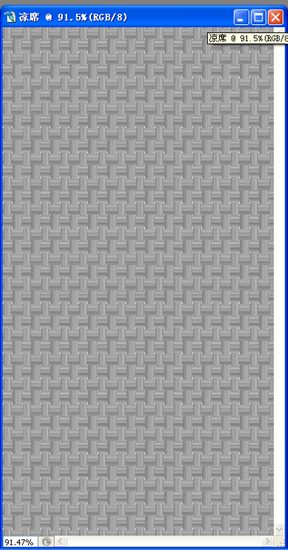
|||
第十步:執行圖像菜單——調整——色相飽和度——參數如下圖:
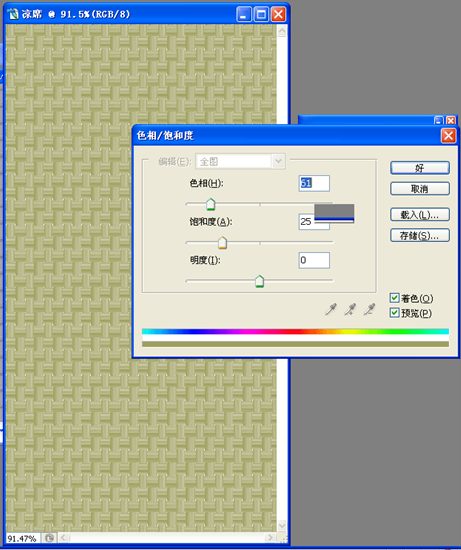
第十一步:按ctrl+a全選,然后按住alt鍵選擇中間部分,將中間部分減去,如下圖
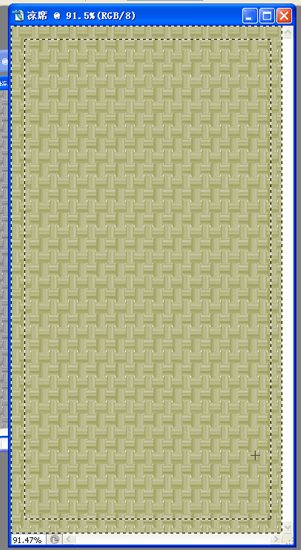
第十二步:在利用圖案填充,將選擇部分進行圖案填充,如下圖顯示:
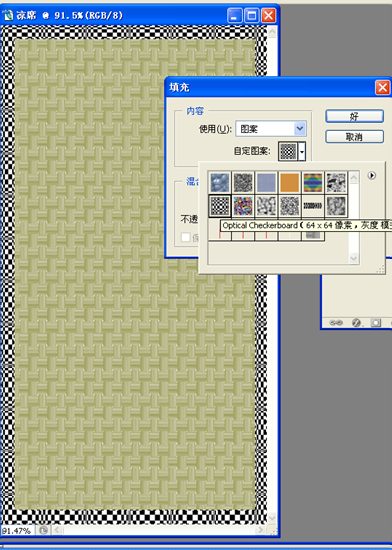
最后完成效果,不好的地方可以自己修改下,如:顏色啦………………
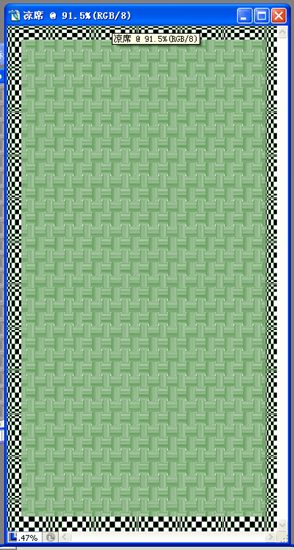
新聞熱點
疑難解答